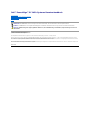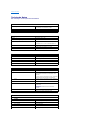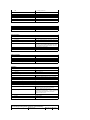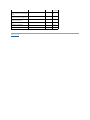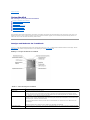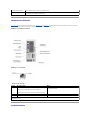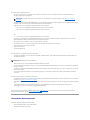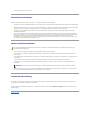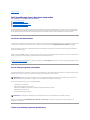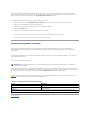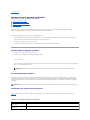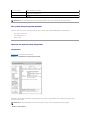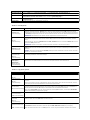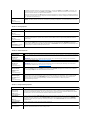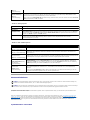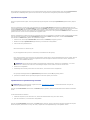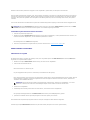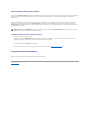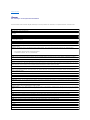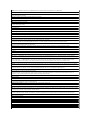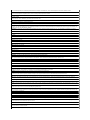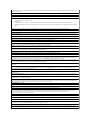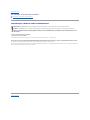Dell™PowerEdge™SC 1420-Systeme Benutzerhandbuch
Systemüberblick
Dell OpenManage Server Assistant verwenden
System-Setup-Programm verwenden
Technische Daten
Glossar
IrrtümerundtechnischeÄnderungenvorbehalten.
©2004DellInc.AlleRechtevorbehalten.
Eine Reproduktion dieses Dokuments in jeglicher Form ohne schriftliche Genehmigung von Dell Inc. ist streng verboten.
Marken in diesem Text: Dell, das DELL Logo, PowerEdgeundDell OpenManage sind eingetragene Warenzeichen der Dell Inc.; Intel ist eine eingetragene Marke und Xeon ist eine
Marke der Intel Corporation; Microsoft, Windows und MS-DOS sind eingetragene Warenzeichen der Microsoft Corporation; Red Hat ist ein eingetragenes Warenzeichen der Red Hat,
Inc.; UNIXisteineingetragenesMarkenzeichenderOpenGroupindenVereinigtenStaatenundanderenLändern.
Alle anderen in diesem Dokument genannten Marken und Handelsbezeichnungen sind Eigentum der entsprechenden Hersteller und Firmen. Dell Inc. erhebt keinen Anspruch auf
Marken und Handelsbezeichnungen mit Ausnahme der eigenen.
Modell WHL
Erstveröffentlichung:Februar2004
ANMERKUNG: Eine ANMERKUNG macht auf wichtige Informationen aufmerksam, die Ihnen die Arbeit mit dem Computer erleichtern.
HINWEIS: EinHINWEISwarntvormöglichenBeschädigungenderHardwareoderDatenverlustundzeigt,wiediesevermiedenwerdenkönnen.
VORSICHT: VORSICHTzeigteinemöglichegefährlicheSituationan,diebeiNichtbeachtungzuSachschäden,KörperverletzungenoderzumTod
führenkönnte.

ZurückzumInhalt
Technische Daten
Dell™PowerEdge™SC 1420-Systeme Benutzerhandbuch
Prozessor
Prozessortyp
Bis zu zwei Intel®Xeon
™
Prozessoren mit
einerTaktratevonmindestens2,8GHz
Interner Cache
Von mindestens 1 MB
Taktrate des Frontside-Bus
800 MHz
Erweiterungsbus
Bustyp
PCI Express, PCI-X, PCI
Erweiterungssteckplätze
PCI Express
PCI Express x8, 3,3 V, 12 V (Kartensteckplatz 1)
PCI Express x4, 3,3 V, 12 V (Kartensteckplatz 3)
PCI-X
Drei PCI-KartenhalberBaulängemit3,3V,64Bit,
100MHz(Kartensteckplätze4,5und6)
PCI
Eine PCI-KartehalberBaulängemit5V,32Bit,
33MHz(Kartensteckplatz2)fürGrafikkarte
Speicher
Architektur
Registrierte 72-Bit PC-3200 DDR II SDRAM DIMMs,
ECC-fähig,ausgelegtfürden400-MHz-Betrieb
Speichermodulsockel
6 x 240-polig
Speichermodul-Kapazitäten
256 MB, 512 MB, oder 1 GB
RAM (Minimum)
256 MB (ein 256-MB-Modul)
RAM (Maximum)
12 GB (drei Paare aus 2-GB-Modulen)
Laufwerke
Festplattenlaufwerke
SATA
Bis zu zwei nicht hot-plug-fähige,interne1-Zoll-
SATA-Festplattenlaufwerke mit integriertem SATA-
Controller
Bis zu vier nicht hot-plug-fähige,interne1-Zoll-SATA-
Festplattenlaufwerke mit SATA-Controllerkarte
SCSI
Bis zu vier nicht hot-plug-fähige,interne1-Zoll-SCSI-
Laufwerke mit SCSI-Controllerkarte
Diskettenlaufwerk
1×3,5Zoll,1,44MB(optional)
CD-Laufwerk
Ein IDE CD-ROM, DVD-ROM, CD RW/DVD oder DVD-
RW-Laufwerk
ANMERKUNG: DVD-GerätesindreineDaten-
laufwerke.
Bandlaufwerke
Ein 5,25-Zoll-DAT 72 SCSI-Bandlaufwerk (optional)
oder ein Travan TR40 IDE-Bandlaufwerk
Anschlüsse
Externzugänglich
Zurück
NIC
RJ-45(fürintegrierte1-Gigabit-NICs)
Parallel
25-polig
PS/2-Tastatur
6-polige Mini-DIN
PS/2-kompatible Maus
6-polige Mini-DIN
Seriell
2×9-polig, DTE, 6550-kompatibel

USB
2×4-polig, Version 2.0
Video
VGA, 15-polig
Vorderseite
USB
2×4-polig
Internzugänglich
IDE-Kanäle
2×40-polig
SATA-Kanäle
2×7-polig
Video
Videotyp
ATI Rage XL-PCI-Video-Controller; VGA-Anschluss.
Videospeicher
8 MB
Stromversorgung
Netzteil (Wechselstrom)
Wattleistung
460 W
Spannung
115-230 V Wechselspannung, 60/50 Hz, 7,0-3,5 A
Wärmeabstrahlung
Maximal 2415 BTU/h
Maximaler Einschaltstrom
UntertypischenLeitungsbedingungenundüberden
gesamten System-Umgebungsbetriebsbereich kann
derEinschaltstrom(übereinenZeitraumvon10ms
oder weniger) 25 A erreichen.
Batterien
Systembatterie
CR 2032, 3,0-V-Lithium-Ionen-Knopfzelle
MaßeundGewicht
Höhe
49,1 cm
Breite
22,2 cm
Tiefe
48,8 cm
Gewicht (maximale Konfiguration)
19 kg
Umgebung
Temperatur
Betrieb
10°bis35°C
Lagerung
- 40°Cbis65°C
Relative Luftfeuchtigkeit
Betrieb
8 % bis 85 % (nicht-kondensierend) bei einem max.
Anstieg der Luftfeuchtigkeit von 10 % pro Stunde
Lagerung
5 % bis 95 % (nicht-kondensierend)
MaximaleErschütterung
Betrieb
0,25 G bei 3-200Hzfür15min
Lagerung
0,5 G bei 3-200Hzfür15min
MaximaleStoßeinwirkung
Betrieb
EinausgeführterStoßvon41Ginderpositivenz-
Achse(einStoßaufjederSeitedesSystems)
übereinenZeitraumvonbiszu2ms.
Lagerung
SechshintereinanderausgeführteStößevon71Gin
den positiven und negativen X-, Y- und Z- Achsen (ein
StoßaufjederSeitedesSystems)übereinen
Zeitraum von bis zu 2 ms.
HöheüberNN
Betrieb
-16 bis 3.048 m
Lagerung
-16 bis 10.600 m
GeräuschspezifikationenfürGerätederKategorieIII-CzurVerwendunginBüros,indenen
derGeräuschpegelniedriggehaltenwerdensoll- fürBodenaufstellung
Standby-Modus
Betriebsmodus
Einheiten

ZurückzumInhalt
undReferenz
Angegebener, A-bewerteter
SchallleistungspegelgemäßISO9296
(LwAd)
5,5
6,0
B-A, re: 1
pW
A-bewerteter Schalldruckpegel
gemäßISO7779,gemessenander
PositiondesAnwenders(LpAm-Op)
44,0
49,5
dBA, re: 20
µPa
Lärmpegel,gemessenander
Position des Anwenders
3,3
5,7
Sone
HaupttöneimBereichvon0,4-10,0
kHz
Null
Null
Präsenz
Modulation (Dell-Methode)
35
35
Grad in
Prozent
Tonalität
0,25
0,20
Tu

ZurückzumInhalt
Systemüberblick
Dell™PowerEdge™SC 1420-Systeme Benutzerhandbuch
Anzeigen und Merkmale der Frontblende
MerkmalederRückseite
Systemmerkmale
UnterstützteBetriebssysteme
Stromschutzvorrichtungen
WeiterenützlicheDokumente
TechnischeUnterstützung
DieserAbschnittbeschreibtdieHauptfunktionenderHardwareundSoftwaredesSystemsundbietetInformationenüberdieAnzeigenaufderVorder- und
RückseitedesSystems.FernerwerdenInformationenüberweiterenützlicheDokumentegegeben,diezurEinrichtungdesSystemsbenötigtwerden.Hier
erfahrenSieauch,wieSietechnischeUnterstützungerhaltenkönnen.
Anzeigen und Merkmale der Frontblende
Abbildung 1-1 stellt die Frontblendenmerkmale und die Anzeigen des Systems dar. Tabelle 1-1 beschreibt die Frontblendenmerkmale und Anzeigen. Weitere
InformationenübereinzelneAnzeigecodesfindenSieinderAnleitung zur Installation und Fehlersuche.
Abbildung 1-1. Anzeigen und Merkmale der Frontblende
Tabelle 1-1. Tasten und Anzeigen der Frontblende
Tasten/Anzeigen
Beschreibung
Netzschalter
Schaltet den Systemnetzstrom ein und aus.
WennSiedasSystemüberdenNetzschalterausschalten,kanndasSystemordnungsgemäßheruntergefahrenwerden,
bevordieStromzufuhrunterbrochenwird.WennderNetzschaltermehrals4Sekundengedrücktwird,schaltetdasSystem
aus,unabhängigvondemaktuellenBetriebssystemstatus.
Stromanzeige
"Off"(Aus)zeigtan,dassdasSystemausgeschaltetist.WenndieAnzeigekontinuierlichgrünleuchtet,befindetsichder
ComputerineinemnormalenBetriebszustand.BlinktdieAnzeigegelb,wirddasSystemhochgefahren.LeuchtetdieAnzeige
kontinuierlich gelb, funktioniert das Netzteil korrekt.
UmeinenStromsparzustandzubeenden,drückenSiekurzdenNetzschalter.SiekönnenauchmitderMausklickenoder
diese bewegen.
NähereInformationenhierzufindenSieinIhrerAnleitung zur Installation und Fehlersuche.
Festplattenlaufwerk-
Aktivitätsanzeige
DieAnzeigeblinktgrün,wennDatenvondeninternenFestplattenlaufwerken,diemitdemintegriertenLaufwerks-Controller
verbunden sind, gelesen oder auf sie geschrieben werden.

MerkmalederRückseite
Abbildung 1-2zeigtdieRückseitenmerkmaledesSystems.Abbildung 1-3 und Tabelle 1-2enthaltenInformationenüberNIC-Anzeigen. Weitere Informationen
überdieAnzeigenaufderRückseitefindenSieinderAnleitung zur Installation und Fehlersuche.
Abbildung 1-2.MerkmalederRückseite
Abbildung 1-3. NIC-Anzeigen
Tabelle 1-2. NIC-Anzeigen
Systemmerkmale
Diskettenlaufwerkanzeige
DieAnzeigeleuchtetgrün,wenndasLaufwerkaktivist.
Diagnoseanzeigen (4)
UnterstützungbeiderDiagnoseundbeimBehebenvonFehlernIhresSystems.NähereInformationenhierzufindenSiein
Ihrer Anleitung zur Installation und Fehlersuche.
Anzeige
Normaler Betrieb
Fehler
Verbindung
Grünzeigteine10-Mbit/s-Netzwerkverbindung an.
Orange zeigt eine 100-Mbit/s-Netzwerkverbindung an.
Gelb zeigt eine 1-Gbit/s-(oder1000Mbit/s-)Netzwerkverbindung
an.
"Off" (Aus) zeigt an, dass der Computer keine physikalische Verbindung
zum Netzwerk feststellt.
Aktivität
Wenn die Anzeige kontinuierlich gelb leuchtet oder gelb blinkt,
überträgtoderempfängtdieNICDatenausdemNetzwerk.
WenndieseAnzeigezusammenmitderVerbindungsanzeigeausist,
besteht keine Verbindung der Netzwerkkarte mit dem Netzwerk.
ANMERKUNG: Wenn die NIC-Funktion im System-Setup deaktiviert ist, leuchtet trotz aktiver Netzwerkverbindung weder die Verbindungs- noch die
Aktivitätsanzeigeauf.

Das System bietet die folgenden Merkmale:
l Ein oder zwei Intel®Xeon™-Prozessor(en) mit einer Taktrate von mindestens 2,8 GHz, Frontside-Bus-Taktrate von mindestens 800 MHz und
mindestens 1 MB interner Cache-Speicher.
l Mindestens 256 MB von 400-MHz-DDRII-SDRAM-Speicher;erweiterungsfähigaufmaximal12GBdurchInstallationvonungepuffertenSpeichermodulen
mit256,512MB,1GBoder2GBindenvierSpeichermodulsockelnaufderSystemplatine
l Folgende interne (nicht hot-plug-fähige)Festplattenlaufwerkewerdenunterstützt:
¡ Bis zu zwei interne 1-Zoll-SATA-Festplattenlaufwerke mit integriertem SATA-Controller
¡ Bis zu vier interne 1-Zoll-SATA-Festplattenlaufwerke mit SATA-Controllerkarte
oder
¡ Bis zu vier interne 1-Zoll-SCSI-Festplattenlaufwerke mit SCSI-Controllerkarte
l Ein externer 3,5-Zoll-SchachtfürdasoptionaleDiskettenlaufwerkundzwei5,25-Zoll-SchächtefürfolgendeunterstützteLaufwerke:CD,DVD,CD-
RW/DVD-Kombination, DVD-RW(reinesDatenlaufwerk)oderBandsicherungsgerät
l Eine optionale SCSI-Controllerkarte, die bis zu vier SCSI-Laufwerkeunterstützt
l Hardware-RAID-Level 0, 1, 5 und 10 mit optionaler SATA- oder SCSI-RAID-Controllerkartewerdenunterstützt
l Software-RAID-Level0und1werdenunterstützt
l USB2.0wirdunterstützt
l Gehäuseeingriffswarnung
Die Systemplatine ist mit folgenden Komponenten ausgestattet:
l IDE-Controller(Zweikanal),derbiszuzweiGeräteunterstützt,einschließlichIDECD,DVD,CD-RW/DVD-Kombinationslaufwerk oder DVD-RW und ein
IDE-Bandsicherungsgerät.
l SATA-Controller, der bis zu zwei verkabelte SATA-Festplattenlaufwerkeunterstützt
l Drei PCI-X-Erweiterungssteckplätzefür64Bitund100MHz,zweiPCIExpress-Erweiterungssteckplätzefür2,5GHzundeinPCI-Erweiterungssteckplatz
für32Bitund33MHz
l ATI RAGE XL PCI-Videokarte mit 8 MB SDRAM-Videospeicher(nichterweiterbar)undeinermaximalenAuflösungvon1600×1280Pixelund16,7Millionen
Farben (non-interlaced)
l Eine integrierte Gigabit Ethernet-NICmiteinerDatenübertragungsratevon1000Mbit/s,100Mbit/soder10-Mbit/s; PXE und Wake-on-LAN werden
unterstützt
DiefolgendeSoftwaregehörtzumLieferumfangdesSystems:
l Das System-Setup-ProgrammzurschnellenAnzeigeundÄnderungderSystemkonfigurationsinformationen.WeitereInformationenzudiesemProgramm
findenSieunter"System-Setup-Programm verwenden".
l VerbesserteSicherheitsfunktionen,einschließlicheinesSystem-Kennworts und eines Setup-Kennworts,dieüberdasSystem-Setup-Programmverfügbar
sind.
l DiagnoseprogrammzumPrüfenderSystemkomponentenund-geräte.InformationenzumEinsatzderSystemdiagnosefindenSieunter
"Systemdiagnoseausführen"imInstallations- und Fehlerbehebungshandbuch.
Weitere Informationen zu spezifischen Funktionen finden Sie unter "Technische Daten".EineListederDokumentemitweiterenInformationenüberdie
FunktionendesSystemsfindenSieunter"WeiterenützlicheDokumente".
UnterstützteBetriebssysteme
DasSystemunterstütztdiefolgendenBetriebssysteme:
l Microsoft®Windows®Server 2003, Standard Edition
l Windows Small Business Server 2003
ANMERKUNG: Verwenden Sie das System-Setup-Programm, um Informationen zum Prozessor anzuzeigen. Siehe "System-Setup-Programm
verwenden".
ANMERKUNG: DVD-GerätesindreineDatenlaufwerke.

l Red Hat®Enterprise Linux ES (Version 3)
Stromschutzvorrichtungen
BestimmteGeräteschützendasSystemvorStörungen,z.B.vorSpannungsspitzenundStromausfällen.
l Steckerleiste:VerwendetÜberlastungsschalter,umsicherzustellen,dassdieWechselstromlastdieNennbelastungderSteckerleistenichtüberschreitet.
l Überspannungsschutzvorrichtungen:Verhindern,dassSpannungsspitzen(z.B.währendeinesGewitters)durchdieSteckdoseinsInneredesSystems
gelangen.SiebietenkeinenSchutzvorSpannungsstürzen,d.h.einemSpannungsabfallimStromnetzummehrals20Prozent.
l Leitungsfilter:HältdieNetzspannungdesSystemsaufeinemkonstantenWertundbietetSchutzgegenSpannungsabfälle,jedochnichtgegen
vollständigeStromausfälle.
l USV:VerwendetBatteriestrom,umdasSystemweiterzubetreiben,wennderNetzstromausgefallenist.DerAkkuwirdüberNetzstromaufgeladen,
solangedieserverfügbarist,undbeimAusfalldesNetzstromskannderAkkudasSystemfüreinegewisseZeit(zwischen5MinutenundeinerStunde)
mitStromversorgen.MiteinerUSV,dienurfünfMinutenBatteriestromliefert,könnenSienochgeöffneteDateienspeichernunddasSystem
herunterfahren.SetzenSieeinenÜberspannungsschutzundSteckerleistenmitallenuniversellenNetzteilenein,undstellenSiesicher,dassdieUSV
gemäßdenUL-Sicherheitsbestimmungen zugelassen wurde.
WeiterenützlicheDokumente
l Unter Erste SchrittefindenSieeineÜbersichtüberdiegrundsätzlicheEinrichtungIhresSystems.
l In der Anleitung zur Installation und Fehlersuchewirdbeschrieben,wieStörungenbeimSystembehobenundSystemkomponenteninstalliertoder
ersetzt werden.
l In der Dokumentation zum Betriebssystem wird beschrieben, wie die Betriebssystemsoftware zu installieren (falls erforderlich), zu konfigurieren und
anzuwenden ist.
l DieDokumentationseparaterworbenerKomponentenenthältInformationenzurKonfigurationundInstallationdieserZusatzgeräte.
l Gegebenenfalls sind im Lieferumfang des Systems Aktualisierungen enthalten, um System-, Software- und/oderDokumentationsänderungenzu
beschreiben.
l MöglicherweiseliegenAnmerkungenzurVersionoderInfodateienbeiundenthaltenneuesteAktualisierungenzumSystemoderzurDokumentation
bzw.erweitertestechnischesReferenzmaterialfürerfahreneBenutzeroderTechniker.
TechnischeUnterstützung
FürdenFall,dassSieeinesderVerfahrenindiesemHandbuchnichtverstehenoderdassdasSystemnichtwieerwartetfunktioniert,findenSieweitere
Informationen in der Anleitung zur Installation und Fehlersuche.
Dell bietet Unternehmenstraining und Zertifizierung an. Weitere Informationen finden Sie unter www.dell.com/training. Dieser Service ist eventuell nicht
überallverfügbar.
ZurückzumInhalt
Das SysteminformationshandbuchenthältwichtigeInformationenzuSicherheits- undBetriebsbestimmungen.Garantiebestimmungenkönnenals
separates Dokument beigelegt sein.
ANMERKUNG: LesenSieimmerzuerstdieAktualisierungen,dadiesehäufigaktuellereInformationenalsdieanderenDokumenteenthalten.

ZurückzumInhalt
Dell OpenManage Server Assistant verwenden
Dell™PowerEdge™SC 1420-Systeme Benutzerhandbuch
CD Server Assistant starten
Server-Setup-Programm verwenden
Treiber und Dienstprogramme aktualisieren
Dienstprogrammpartition verwenden
Die CD Dell OpenManage Server Assistant fürPowerEdgeSC-ProdukteenthältDienstprogramme,DiagnoseprogrammeundTreiber,diebeiderKonfigurationdes
Systems hilfreich sind. Die Installation des Betriebssystems wird mit dieser CD begonnen, wenn das Betriebssystem noch nicht auf dem System vorinstalliert
ist.EinestartfähigeDienstprogrammpartitionaufdemFestplattenlaufwerkdesSystemsenthälteinigederFunktionalitätenderCDServer Assistant.
CD Server Assistant starten
Um das System zu konfigurieren und das Betriebssystem zu installieren, legen Sie die CD Dell OpenManage Server Assistant for PowerEdge SC Products in das
CD-Laufwerk ein, und schalten Sie das System ein, bzw. starten Sie es neu. Das Hauptfenster von DellOpenManageServerAssistant wird angezeigt.
Die CD Server AssistantverwendeteinestandardmäßigeWeb-Browser-Schnittstelle.ZumNavigierenderCDklickenSiemitderMausaufdieverschiedenen
SymboleundTextverknüpfungen.
Klicken Sie auf das Symbol Exit(Beenden),umServerAssistantzubeenden.WennSieServerAssistantbeenden,währendSiesichimServer-Setup-Programm
befinden,führtdasSystemeinenNeustartzurStandard-Startpartition des Betriebssystems durch.
WenndieCDnichtstartet,überprüfenSie,obimSystem-Setup-Programm unter Boot Sequence (Startsequenz) zuerst das CD-Laufwerk angegeben ist (siehe
"System-Setup-Programm verwenden").
Server-Setup-Programm verwenden
WenndasBetriebssystemnichtvorinstalliertist,oderwennSieeinBetriebssystemzueinemspäterenZeitpunktinstallieren,verwendenSiedasServer-Setup-
Programm auf der CD Server Assistant, um das System zu konfigurieren und das Betriebssystem zu installieren.
Das Server-Setup-ProgrammführtSiez.B.durchfolgendeAufgaben:
l Systemdatum und -zeit einstellen.
l RAID-Controller konfigurieren (falls vorhanden).
l Betriebssystemauswählenundinstallieren;betriebssystemspezifischeInformationenangeben.
l Festplattenlaufwerke konfigurieren.
l Installationszusammenfassung anzeigen.
Klicken Sie im Hauptfenster von Dell OpenManage Server Assistant auf Server Setup,umdasServer-Setup-Programm zu starten. Befolgen Sie die
Anleitungen auf dem Bildschirm.
Treiber und Dienstprogramme aktualisieren
ANMERKUNG: Verwenden Sie die CD Server Assistantnurdann,wenndasBetriebssystemaufdemSystemnichtvorinstalliertwurde.SuchenSiedie
InstallationsanleitungdesBetriebssystems,undbefolgenSiezumAbschließenderInstallationdieAnweisungen.
ANMERKUNG: DerDatenträgerdesBetriebssystemsmussbereitgehaltenwerden,damitdasBetriebssysteminstalliertwerdenkann.

TreiberundDienstprogrammekönnenaufallenSystemenaktualisiertwerden,aufdenenMicrosoft®InternetExplorer4.0oderhöherbzw.Netscape
Navigator6.0oderhöherinstalliertist.BeimEinlegenderCDineinCD-Laufwerk auf einem System mit dem Betriebssystem Microsoft Windows®wird der
Browser automatisch gestartet und das Hauptfenster von Dell OpenManage Server Assistant angezeigt.
UmTreiberundDienstprogrammezuaktualisieren,führenSiefolgendeSchrittedurch:
1. WählenSieimHauptfenstervonDell OpenManage Server AssistantdieOptionzurAktualisierungvonTreibernundDienstprogrammen.
2. WählenSiedieSystemmodellnummerausdemDropdown-Feld aus.
3. WählenSiedenTypderTreiberoderDienstprogrammeaus,dieaktualisiertwerdensollen.
4. Klicken Sie auf Continue (Weiter).
5. WählenSiealleTreiberbzw.Dienstprogrammeaus,dieaktualisiertwerdensollen.
Siewerdenaufgefordert,entwederdasProgrammauszuführenoderdenOrtzumSpeichernderDateienanzugeben.
6. FührenSiedasProgrammaus,odergebenSiedenOrtzumSpeichernderDateienan.
Dienstprogrammpartition verwenden
BeiderDienstprogrammpartitionhandeltessichumeinestartfähigePartitionaufdemFestplattenlaufwerk,aufdersichdieDienstprogrammezur
SystemkonfigurationundDiagnosebefinden.DieDienstprogrammpartitionstelltbeimStarteneineausführbareUmgebungfürdieDienstprogrammeder
Partition bereit.
UmdieDienstprogrammpartitionzustarten,müssenSiedasSystemeinschaltenoderneustarten.DrückenSiewährenddesPOSTauf<F10>,sobalddie
folgende Meldung angezeigt wird:
<F10> = Utility Mode (Dienstprogrammmodus)
DieDienstprogrammpartitionbieteteinetextbasierteBenutzeroberfläche,überwelchedieDienstprogrammederPartitionausgeführtwerdenkönnen.Umeine
Menüoptionzuwählen,markierenSiedieOptionentwedermitdenPfeiltastenunddrückendie<Eingabetaste>,oderSiegebendieNummerderMenüoption
ein.DrückenSiezumVerlassenderDienstprogrammpartitionimHauptmenüUtility Partition (Dienstprogrammpartition) auf <Esc>.
Tabelle 2-1enthälteineBeispiellistesowieBeschreibungenderOptionen,dieimDienstprogrammpartitionsmenügezeigtwerden.DieseOptionensind
verfügbar,selbstwennsichdieCDServer Assistant nicht im CD-Laufwerk befindet.
Tabelle 2-1.HauptmenüoptionenderDienstprogrammpartition
ZurückzumInhalt
ANMERKUNG: DieDienstprogrammpartitionbietetnureingeschränkteMS-DOS®-FunktionenundkannnichtalsMS-DOS-Partition zur allgemeinen
Verwendung eingesetzt werden.
Option
Beschreibung
RunSystemDiagnostics(Systemdiagnoseausführen)
FührtdieSystemhardware-Diagnose aus
Run RAID Configuration Utility (RAID-Konfigurationsdienstprogramm
ausführen)
FührtdasRAID-KonfigurationsdienstprogrammfürintegrierteRAID-Controller oder
Controllerkarten aus.
ANMERKUNG: DieangezeigtenOptionenkönnenvonderSystemkonfigurationabhängenundumfassenmöglicherweisenichtallehieraufgelisteten
Optionen.

ZurückzumInhalt
System-Setup-Programm verwenden
Dell™PowerEdge™SC 1420-Systeme Benutzerhandbuch
System-Setup-Programm aufrufen
Das System-Setup-Programm beenden
Optionen des System-Setup-Programms
Kennwortfunktionen
FührenSienachdemEinrichtendesSystemsdasSystem-Setup-Programmaus,damitSiesichmitdenSystemkonfigurationsdatenundoptionalen
Einstellungenvertrautmachenkönnen.NotierenSiedieInformationenzumspäterenGebrauch.
SiekönnendasSystem-Setup-ProgrammfürfolgendeAufgabenbenutzen:
l ÄndernderimNVRAMgespeichertenSystemkonfigurationsdaten,nachdemSieHardwarehinzugefügt,geändertodervomSystementfernthaben
l ÄndernoderfestlegenvonbenutzerspezifischenOptionen,z.B.UhrzeitundDatum
l AktivierenoderDeaktivierenvonintegriertenGeräten
l Korrigieren von Unstimmigkeiten zwischen den installierten Hardware- und den Konfigurationseinstellungen
System-Setup-Programm aufrufen
1. Schalten Sie das System ein, oder starten Sie es neu.
2. DrückenSie<F2>unmittelbarnachAnzeigederfolgendenMeldung:
<F2> = System Setup
WennderLadevorgangdesBetriebssystemsbeginnt,bevorSie<F2>gedrückthaben,lassenSiedasSystemdenStartausführen.StartenSiedanndas
System neu, und versuchen Sie es erneut.
Auf Fehlermeldungen reagieren
Das System-Setup-ProgrammkannaußerdemalsReaktionaufeineFehlermeldungaufgerufenwerden.NotierenSieFehlermeldungen,diewährenddes
Systemstarts angezeigt werden. Lesen Sie vor dem Aufrufen des System-Setup-Programms in der Anleitung zur Installation und Fehlersuche die Abschnitte
"SignaltoncodesdesSystems"und"Systemmeldungen".IndiesenAbschnittenfindenSieBeschreibungenzudenMeldungenundVorschlägezurBehebung
von Fehlern.
Verwendung des System-Setup-Programms
Tabelle 3-1zeigtdieTastenzurAnzeigeundÄnderungderEinstellungenaufdenBildschirmendesSystem-Setup-Programms und zum Beenden des
Programms.
Tabelle 3-1. Steuertasten des System-Setup-Programms
ANMERKUNG: InformationenzumordnungsgemäßenHerunterfahrendesSystemsfindenSieinderDokumentationIhresBetriebssystems.
ANMERKUNG: Esistnormal,wenndasSystemnachdemInstalliereneinerSpeicheraufrüstungbeimerstenStartendesSystemseineMeldungausgibt.
Tasten
Maßnahme
Nach-oben-Taste und Nach-
unten-Taste
ZumvorigenodernächstenFeld
Nach-links-Taste und Nach-
rechts-Taste
Innerhalb eines Felds nach links oder rechts

Das System-Setup-Programm beenden
WennSiedieTaste<Esc>drücken,umdasSystem-Setup-Programmzubeenden,zeigtderBildschirmExit (Beenden) folgende Optionen an:
l Save Changes and Exit Setup
l Discard Changes and Exit
l Return to Setup
Optionen des System-Setup-Programms
Hauptfenster
Abbildung 3-1zeigteinBeispielfürdasHauptfenster.
Abbildung 3-1. Hauptfenster des System-Setup-Programms
Die Tabellen 3-2 bis 3-9enthaltendieOptionenundBeschreibungenfürjedeGruppevonInformationsfeldern,dieimHauptfensterdesSystem-Setup-
Programms angezeigt werden.
Tabelle 3-2.Systemoptionen
<+> und <-> Tasten
Untermenüsöffnenundschließen
<Eingabe>
ZeigtweitereInformationenanodererlaubtÄnderungeinerOptionoderbestätigtEinstellungsänderungen.Bewegtden
CursorzurückindasOptionsmenü.
<Esc>
BewegtdenCursorzurückindasOptionsmenü,ohneeineOptionzuändern,oderöffnetdasSystem-Setup-Fenster Exit
(Beenden).
ANMERKUNG: BeidenmeistenOptionenwerdendieÄnderungenaufgezeichnet,abererstbeimnächstenStartdesSystemswirksam.
ANMERKUNG: Die Standardeinstellungen des System-Setup-Programms sind ggf. unter den entsprechenden Optionen angegeben.

Tabelle 3-3.Laufwerkoptionen
Tabelle 3-4. LegacySelect-Optionen
Option
Beschreibung
Systeminformationen
Zeigt den Systemnamen, BIOS-Version, BIOS-Datum, sowie Systemkennnummer, Servicekennnummer und
Besitzerkennnummer an.
CPU-Informationen
ZeigtfürjedenimSysteminstalliertenHauptprozessorfolgendeInformationenan:CPU-Bustaktrate, Prozessor-ID,
Prozessortaktrate, Prozessor-Cache-Größe und ob der Prozessor Hyperthreading-fähig ist.
Speicherinformationen
ZeigtdieGrößedesinstallierten Speichers, Speichergeschwindigkeit, Kanalmodus und eine Beschreibung der
Speichertechnologie an.
Datum/Uhrzeit
EinstellungenfürdeninternenSystemkalenderunddieUhr.
Option
Beschreibung
Diskettenlaufwerk
(Internal [Intern],
Standardeinstellung)
AktiviertunddeaktiviertdasDiskettenlaufwerkundvergibtLeserechtefürdasinterneDiskettenlaufwerk.Off (Aus)
deaktiviert alle Diskettenlaufwerke. Internal (Intern) aktiviert das interne Diskettenlaufwerk. USB deaktiviert das interne
Diskettenlaufwerk und aktiviert ein USB-Laufwerk, wenn der USB-Controller aktiviert ist und ein USB-Laufwerk angeschlossen
ist. Read Only(Schreibgeschützt)aktiviertdeninternenLaufwerk-Controller und weist dem Diskettenlaufwerk Leserechte zu.
ANMERKUNG: DiskettenlaufwerkesindoptionalunddahermöglicherweisenichtTeilIhresSystems.
Drive (0-5) (Laufwerk [0-
5])
(On [Ein],
Standardeinstellung)
Aktiviert oder deaktiviert ein ATA- oder SATA-Gerät(z.B.:Festplattenlaufwerk,CD-ROM oder DVD-ROM). Off (Aus) deaktiviert
dieSchnittstelle.DasGerätkannnichtverwendetwerden.On(Ein)aktiviertdieSchnittstelle.DasGerätkannverwendet
werden.
Zeigt Folgendes an: den Typ des Controllers (ATA oder SATA), Anschlussnummer des Laufwerks, Laufwerk-ID und ob das
Laufwerk von BIOS gesteuert wird.
ANMERKUNG: Laufwerk 0 und Laufwerk 1 sind SATA-Laufwerke, Laufwerke 2-5 ATA- oder IDE-Laufwerke.
Laufwerk-Controller
(RAID On [RAID Ein],
Standardeinstellung)
Legt den Betriebsmodus des integrierten SATA-Controllers fest. RAID Off (RAID Aus) deaktiviert die RAID-Unterstützung.
RAID On (RAID Ein) aktiviert das RAID-SystemnachjedemSystemneustartundsperrtdieEinstellungenfürLaufwerk0und
Laufwerk 1.
HINWEIS: Aktivieren Sie den Betriebsmodus RAID Off(RAIDAus)derSATA-Controllerkarte, wenn Sie eine SCSI- oder SATA
RAID-Add-In- Controllerkarte verwenden.
Error Reporting
(Fehlermeldungen)
(Off [Aus],
Standardeinstellung)
Legtfest,obFestplattenfehlerfürinterneLaufwerkewährenddesSystemstartsgemeldetwerden.Off (Aus) erstellt keine
Fehlermeldungen. On (Ein) erstellt Fehlermeldungen.
Boot Sequence
(Startsequenz)
(Diskette drive
[Diskettenlaufwerk],
Standardeinstellung)
LegtdieReihenfolgefest,inderdasSystemwährenddesSystemstartsnachstartfähigenGerätensucht.Verfügbare
OptionenkönnendasDiskettenlaufwerk,dasCD-Laufwerk, Festplattenlaufwerke und das Netzwerk sein.
Option
Beschreibung
Mouse Port
(Mausanschluss)
(On [Ein],
Standardeinstellung)
Aktiviert oder deaktiviert den integrierten PS/2-kompatiblen Maus-Controller. Off (Aus) deaktiviert den Controller. On (Ein)
aktiviertdenController.
NIC Controller
(On [Ein],
Standardeinstellung)
Aktiviert oder deaktiviert den integrierten NIC-Controller. Off (Aus) deaktiviert den Controller. On (Ein) aktiviert den
Controller.
PXEistnurerforderlich,wennSieeinBetriebssystemübereinanderesSystemstarten.PXEistnichterforderlich,wennSie
einBetriebssystemaufdemFestplattenlaufwerkinnerhalbdiesesSystemsstarten.
LPT Port Mode (Modus der
LPT-Schnittstelle)
(PS/2, Standardeinstellung)
LegtdenBetriebsmodusfürdieinterneparalleleSchnittstellefest.Off (Aus) deaktiviert die Schnittstelle. AT konfiguriert die
Schnittstelle IBM AT-kompatibel. AT konfiguriert die Schnittstelle IBM PS/2-kompatibel. EPPkonfiguriertdieSchnittstellefür
das bidirektionale EPP-Protokoll. ECPkonfiguriertdieSchnittstellefürdasbidirektionaleECP-Protokoll.
WennSiefürLPT Port Mode (Modus der LPT-Schnittstelle) die Einstellung ECPauswählen,wirddieOptionLPT Port DMA
(DMAfürLPT-Schnittstelle)imOptionsmenüangezeigt.
LPT Port Address (Adresse
der LPT-Schnittstelle)
(378, Standardeinstellung)
LegtdieAdressefürdieintegrierte,paralleleSchnittstellefest.
LPT Port DMA(DMAfürLPT-
Schnittstelle)
(Off [Aus],
Standardeinstellung)
Legt den DMA-Kanal fest, den die parallele Schnittstelle im ECP-Modus verwendet. Off (Aus) deaktiviert den DMA-Kanal. DMA
1wähltdenDMA1-Kanal aus. DMA 3wähltdenDMA3-Kanal aus.
Serial Port (#1 or #2)
(Serielle Schnittstelle 1 und
2)
(Auto, Standardeinstellung)
FürSerial Port 1 (Serielle Schnittstelle 1) stehen die Optionen COM1, COM3, Auto und Off(Aus)zurVerfügung.
FürSerial Port 2 (Serielle Schnittstelle 2) stehen die Optionen COM2, COM4, Auto und Off(Aus)zurVerfügung.
Wenn die serielle Schnittstelle 1 oder 2 auf Autogesetztist,wirddieintegrierteSchnittstelleautomatischdemnächsten

Tabelle 3-5.Leistungsoptionen
Tabelle 3-6.Sicherheitsoptionen
Tabelle 3-7.Energieverwaltungsoptionen
verfügbarenAnschlusszugewiesen.DieserielleSchnittstelle1versuchtzuerstCOM1 und dann COM3 zu verwenden. Die
serielle Schnittstelle 2 versucht zuerst COM2 und dann COM4zuverwenden.WennbeideAdressenfüreinenbestimmten
Anschluss verwendet werden, wird die Schnittstelle deaktiviert.
Wird eine serielle Schnittstelle auf Auto gesetzt und eine Erweiterungskarte mit einem Anschluss mit derselben Bezeichnung
hinzugefügt,adressiertdasSystemdenintegriertenAnschlussautomatischzurnächstenverfügbarenAnschlussbezeichnung
um, der dieselbe IRQ-Einstellung hat.
USB
(On [Ein],
Standardeinstellung)
Aktiviert oder deaktiviert den internen USB-Controller. Off (Aus) deaktiviert den Controller. On (Ein) aktiviert den Controller.
No Boot(KeinStart)aktiviertdenControllerunddeaktiviertgleichzeitigdieMöglichkeit,voneinemUSB-Gerätauszustarten.
Option
Beschreibung
CPU-Kapazität
(On [Ein],
Standardeinstellung)
AktiviertoderdeaktiviertdiesekundäreCPU.Off(Aus)deaktiviertdiesekundäreCPU.On(Ein)aktiviertdiesekundäreCPU.
HyperThreading
(On [Ein],
Standardeinstellung)
Legt fest, ob jede physikalische CPU als eine oder zwei CPU(s) angezeigt wird. Die Leistung einiger Anwendungen kann durch
einehöhereAnzahlinstallierterlogischerCPUsverbessertwerden.On (Ein) aktiviert Hyperthreading. Off (Aus) deaktiviert
Hyperthreading.
IDE Performance (IDE-
Leistung)
(Performance [Leistung],
Standardeinstellung)
ErmöglichteinebeliebigeOptimierungderIDE-LaufwerkleistungunddesGeräuschpegels.Bypass(Umgehung)wirdfürältere
Geräteverwendet.Quiet(Leise)verringertdieLaufwerkleistungunddieLaufwerkgeräusche.Suggested (Vorgeschlagen)
passt die Leistung an den bevorzugten Modus des Herstellers an. Performance (Leistung) steigert die Laufwerkleistung, kann
abergleichzeitigzuverstärktenLaufwerkgeräuschenführen.
Option
Beschreibung
Admin Kennwort
(Not Set [Nicht
eingerichtet],
Standardeinstellung)
Zeigt den derzeitigen Status der Kennwortsicherheitsfunktion des System-Setup-ProgrammsanundermöglichtdieBestätigung
und Vergabe eines neuen Admin-Kennworts.
ANMERKUNG: Anleitungen zur Vergabe eines Setup-KennwortsundzurVerwendungoderÄnderungeinesvorhandenen
Setup-Kennworts finden Sie unter "Admin-Kennwort verwenden".
System Password
(Systemkennwort)
(Not Set [Nicht
eingerichtet],
Standardeinstellung)
ZeigtdenderzeitigenStatusderKennwortsicherheitsfunktiondesSystemsanundermöglichtdieBestätigungundVergabe
eines neuen Systemkennworts.
ANMERKUNG: AnleitungenzurVergabeeinesSystemkennwortsundzurVerwendungoderÄnderungeinesvorhandenen
Systemkennworts finden Sie unter "Systemkennwort verwenden".
Password Status
(Kennwortstatus)
(Unlocked [Nicht
gesperrt],
Standardeinstellung)
Legt die Interaktion von Systemkennwort und Setup-Kennwort fest. Locked (Gesperrt) verhindert, dass ein Benutzer mit
einemgültigenSetup-Kennwort das Systemkennwortändernkann.Unlocked (Nicht gesperrt) verhindert, dass ein Benutzer
miteinemgültigenSetup-KennwortdasSystemkennwortändernkann.
Chassis Intrusion
(Gehäuseeingriff)
(On-Silent [Stumm
aktiviert],
Standardeinstellung)
Aktiviertbzw.deaktiviertdieGehäuseeingriffs-Erkennungsfunktion. Bei der Einstellung On-Silent (Stumm aktiviert) werden
Gehäuseeingriffeerkannt,WarnmeldungenwerdenjedochwährenddesStartsnichtausgegeben.WenndieOptionaufOn
(Aktiviert) gesetzt wird, zeigt das Feld DETECTED(Erkannt)an,wenndasGehäuseentferntwurde.DurchDrückeneiner
BearbeitungstastewirdderGehäuseeingriffbestätigt,unddasSystemwirdwiederzurErkennungweiterer
Sicherheitsverletzungen aktiviert.
Option
Beschreibung
AC Recovery
(Netzstromwie-
derherstellung)
(Last [Letzter],
Standardeinstellung)
Legtfest,wiedasSystemreagiert,wennnacheinemStromausfallwiederStromzugeführtwird.Off (Aus) bedeutet, dass das
SystemnachderStromzufuhrausgeschaltetbleibt.UmdasSystemzustarten,müssenSieaufdenEinschaltknopfaufder
Vorderseitedrücken.On (Ein) bedeutet, dass sich das System nach der Stromzufuhr wieder einschaltet. Last (Letzter) bewirkt,
dassdasSystemindenvordemStromausfallvorhandenenNetzstromzustandzurückkehrt.
Automatisches
Einschalten
(Off [Aus],
Standardeinstellung)
Legt fest, wann die Einstellung Auto Power Time (Automatisches Einschalten) verwendet wird, um das System zu starten. Off
(Aus) bewirkt, dass das System die Funktion Auto Power Time (Automatisches Einschalten) nicht verwendet. Everyday (Jeden
Tag) startet das System jeden Tag zu der in Auto Power Time (Automatisches Einschalten) angegebenen Zeit. Weekdays
(Wochentags) startet das System jeden Tag von Montag bis Freitag zu der in Auto Power Time (Automatisches Einschalten)
angegebenen Zeit.
Auto Power Time
(Automatisches
Einschalten)
Legt den Zeitpunkt fest, zu dem das System gestartet werden soll.
Low Power Mode
(Stromsparmodus)
On spart mehr Strom, da die meisten Hardware-Funktionen nicht mit Strom versorgt werden. Off (Aus) spart weniger Strom, da
die meisten Hardware-Funktionen mit Strom versorgt werden.

Tabelle 3-8.Wartungsoptionen
Tabelle 3-9. POST-Verhaltensoptionen
Kennwortfunktionen
DasSystemwirdmitnichtaktivierterSystemkennwortfunktiongeliefert.WenndieSystemsicherheitwichtigist,solltedasDellSystemausschließlichunter
Systemkennwortschutz betrieben werden.
DamiteinvorhandenesSystemkennwortgeändertodergelöschtwerdenkann,mussdasKennwortbekanntsein(siehe"Vorhandenes System-Kennwort
löschenoderändern"). Wenn Sie das zugewiesene Setup-Kennworteinmalvergessenhaben,könnenSiedasSystemnichtinBetriebnehmenoderdie
Einstellungen im System-Setup-Programmändern,biseinausgebildeterService-TechnikerdasSystemgehäusegeöffnet,dieKennwort-Jumper-Stellung zum
DeaktivierenderKennwörterneugesetztunddiebestehendenKennwörtergelöschthat.DiesesVerfahrenwirdinderAnleitung zur Installation und
Fehlersuche beschrieben.
Systemkennwort verwenden
(Off [Aus],
Standardeinstellung)
Remote Wake Up
(Remote-Aktivierung)
(Off [Aus],
Standardeinstellung)
Legt fest, wie das System per Remote-Zugriff im Suspendier-, Ruhe- oder Off-Modus gestartet wird. Off (Aus) deaktiviert die
NIC-Funktion zur Systemreaktivierung. On (Ein) aktiviert die NIC-Funktion zur Systemreaktivierung. On w/ NIC (Ein mit NIC)
aktiviert die NIC-FunktionzurSystemreaktivierungundeinenNetzwerkstart.
Wenn Sie die Funktion Remote Wake Up (Remote-Aktivierung)ausführenwollen,müssenSiezunächstdieFunktionLow Power
Mode (Stromsparmodus) auf Off (Aus) stellen.
Option
Beschreibung
CMOS-Standard-
einstellungen
WählenSieDefault (Standardeinstellung), um alle System-Setup-OptionenaufdieWerkseinstellungenzurückzusetzen.
Event Log
(Ereignisprotokoll)
Zeigt das Event Log(Ereignisprotokoll)an.DieEinträgesindmitRfürRead (Lesen) und UfürUnread (Ungelesen) gekennzeichnet.
Mark All Entries Read (AlleEinträgealsgelesenmarkieren)kennzeichnetalleEinträgeaufderlinkenSeitemiteinemR. Clear Log
(Protokolllöschen)löschtdasEvent Log (Ereignisprotokoll). Filter All/Unread/Read (Alle Ungelesen/Gelesen filtern) sortiert die
Ereignisse nach Unread (Ungelesen) und Read (Gelesen).
BIOS-Aktualisierung
SiekönnenauswählenwoIhrSystemnachdenBIOS-Aktualisierungs-dateien suchen soll. DisketteführtIhrSystemzumRoot-
Verzeichnis einer DOS-Diskette. Disk(Datenträger)führtIhrSystemzueinemFestplattenlaufwerkodereinerUSB-
Speicherschlüsselpartition(nurFAT16).
Option
Beschreibung
Fast Boot (Schneller Start)
(On [Ein], Standardeinstellung)
WenndieseFunktionaktiviertist,werdeneinigeSchrittezurSystemkompatibilitätübersprungen,damitsichdieStartzeit
reduziert. Off(Aus)überspringtkeineSchrittewährenddesSystemstarts.On(Ein)lässtdasSystemschnellerstarten.
Numlock Key (Num-Taste)
(On [Ein], Standardeinstellung)
LegtdieFunktionalitätderNummerntastenaufderrechtenSeiteIhrerTastaturfest.Off (Aus) ordnet den Tasten der
Zehnertastatur die Funktionen der Pfeiltasten zu. On (Ein) ordnet den Tasten der Zehnertastatur die Funktionen der
Nummerntasten zu.
OS Install (Betriebssystem-
Installationsmodus)
(Off [Aus], Standardeinstellung)
LegtdiemaximalefürdasBetriebssystemverfügbareSpeichergrößefest.EinigeBetriebssystemekönnennichtvollständig
installiert werden, wenn mehr als 2 GB Systemspeicher vorhanden sind. Off(Aus)stelltdengesamtenSystemspeicherfür
dasBetriebssystemzurVerfügung.On(Ein)setztdiemaximaleverfügbareSpeichergrößeauf256MB.
POST Hotkeys
(Setup and Boot Menu [Setup
undStartmenü],
Standardeinstellung)
Legt fest, ob das Anmeldefenster die erforderliche Tastenkombination anzeigt, um das Setup-Programm oder die
Schnellstartfunktion aufzurufen. Setup & Boot Menu (Setup- undStartmenü)zeigtbeideMeldungen.(F2=Setupund
F12=Startmenü).SetupzeigtnurdieTastefürdasSetupan(F2=Setup).Boot Menu(Startmenü)zeigtnurdieMeldung
Quickboot(Schnellstart)(F12=Startmenü).None(Keine)zeigtkeineMeldungan.
Keyboard Errors
(Tastaturfehler)
(Report [Melden],
Standardeinstellung)
Bei der Einstellung Report (enabled) (Melden (aktiviert)) wird eine Fehlermeldung von BIOS angezeigt, wenn ein Fehler
währendPOSTfestgestelltwird.DrückenSie<F1>,umfortzufahren,oderdrückenSie<F2>,umdasSystem-Setup
aufzurufen.
Bei der Einstellung Do Not Report (disabled) (Nicht melden [deaktiviert]) zeigt BIOS eine Fehlermeldung an, wenn ein
FehlerwährenddesPOSTfestgestelltwurde,undsetztdenSystemstartfort.
HINWEIS: DieKennwortfunktionensicherndieRechnerdatenbiszueinemgewissenGrad.WennfürdieDateneinehöhereSicherheitbenötigtwird,
verwendenSiezusätzlicheSchutzfunktionen,wiez.B.Datenverschlüsselungsprogramme.
HINWEIS: WennSiedasSystemunbeaufsichtigtundohneSystemkennwortinBetriebhabenoderSieesnichtgesperrthaben,könnenUnberechtigte
das Kennwort durch Umstecken eines Jumpers deaktivieren und die auf dem Festplattenlaufwerk gespeicherten Daten aufrufen.

Nach Vergabe eines Systemkennworts haben nur noch autorisierte Personen vollen Zugriff auf die Systemfunktionen. Wenn die Option System Password
(Systemkennwort) auf Set (Eingerichtet) gesetzt wurde, werden Sie nach dem Systemstart zur Eingabe des Systemkennworts aufgefordert.
Systemkennwort vergeben
Bevor Sie ein Systemkennwort vergeben, muss das System-Setup-ProgrammaufgerufenunddieOptionSystem Password(Systemkennwort)überprüft
werden.
WenneinSystemkennwortvergebenwurde,stehtdieEinstellungfürdieOptionSystem Password (Systemkennwort) auf Set (Eingerichtet). Wenn der
angezeigteEinstellungsparameterfürPassword Status (Kennwortstatus) Unlocked(Nichtgesperrt)ist,kanndasSystemkennwortgeändertwerden.Wenn
die Option Password Status (Kennwortstatus) auf Locked(Gesperrt)gesetztist,kanndasSystemkennwortnichtgeändertwerden.Wenndie
Systemkennwortfunktion durch eine Jumper-Stellung auf der Systemplatine deaktiviert wurde, ist das Systemkennwort Disabled (Deaktiviert) und kann nicht
geändertwerdenbzw.eskannkeinneuesSystemkennworteingegebenwerden.
Wenn kein Systemkennwort vergeben wurde und sich der Kennwort-Jumper auf der Systemplatine in der aktivierten Position (Standardeinstellung) befindet,
lautetdieangezeigteEinstellungfürdieOptionSystem Password (Systemkennwort) Not Set (Nicht eingerichtet), und das Feld Password Status
(Kennwortstatus) ist Unlocked (Nicht gesperrt). Ein Systemkennwort vergeben:
1. Stellen Sie sicher, dass die Option Password Status (Kennwortstatus) auf Unlocked(Nichtgesperrt)gesetztist.
2. Markieren Sie die Option System Password(Systemkennwort),unddrückenSiedie<Eingabetaste>.
3. Geben Sie das neue Systemkennwort ein.
Das Kennwort darf bis zu 32 Zeichen lang sein.
FürjedeseingegebeneZeichen(auchfüreinLeerzeichen)wirdeinPlatzhalterimFeldangezeigt.
BeiderKennwortzuweisungmussnichtaufGroß- undKleinschreibunggeachtetwerden.GewisseTastenkombinationensindnichtzulässig.Wirdeine
dieserKombinationeneingegeben,gibtdasSystemSignaltöneaus.UmbeiderEingabedesKennwortseinZeichenzulöschen,drückenSiedie
<Rücktaste>oderdiePfeil-Nach-Links-Taste.
4. DrückenSiedie<Eingabetaste>.
5. ZumBestätigendesKennwortsgebenSiedieseseinzweitesMalein,unddrückenSiedanndie<Eingabetaste>.
DerangezeigteEinstellungsparameterfürSystem Password (Systemkennwort) wird auf Set(Eingerichtet)geändert.
6. Speichern Sie und beenden Sie das System-Setup-Programm.SiekönnenIhrSystemjetztverwenden.
Systemkennwort zur Systemsicherung verwenden
Wenn die Option Password Status (Kennwortstatus) auf Unlocked(Entsperrt)gesetztist,kanndieKennwortsicherheitaktiviertbleibenoderdeaktiviert
werden.
Um die Kennwortsicherheit zu aktivieren:
1. schaltenSiedasSystemein,oderstartenSieesneu,indemSiedieTastenkombination<Strg><Alt><Entf>drücken;
2. gebenSieIhrKennwortein,unddrückenSiedie<Eingabetaste>.
Wenn die Option Password Status (Kennwortstatus) auf Locked (Gesperrt) gesetzt ist,müssenSiedasKennwortbeijedemEinschaltenoderbeijedem
NeustartdesSystems(durchDrückenvon<Strg><Alt><Entf>)eingebenundanderEingabeaufforderungdie<Eingabetaste>drücken.
ANMERKUNG: DamitSiedasFeldohneVergabeeinesSystemkennwortsverlassenkönnen,drückenSiedie<Eingabetaste>,umzueinem
anderenFeldzuwechseln,oderdrückenSiezueinembeliebigenZeitpunktvordemAusführenvonSchritt5dieTaste<Esc>.
ANMERKUNG: Wenn ein Admin-Kennwort vergeben wurde (siehe "Admin-Kennwort verwenden"), wird das Admin-Kennwort vom System als
alternatives Systemkennwort zugelassen.

NachdemSiedaskorrekteSystemkennworteingegebenunddie<Eingabetaste>gedrückthaben,wirddasSystemnormalbetrieben.
WenneinfalschesSystemkennworteingegebenwurde,zeigtdasSystemeineMeldunganundfordertSiezurEingabedesKennwortsauf.Siehabendrei
Versuche,daskorrekteKennworteinzugeben.NachdemdrittenerfolglosenVersuchzeigtdasSystemeineFehlermeldungmitderAnzahldererfolglosen
Versuchean.DasSystemwirdangehaltenundheruntergefahren.DieseMeldungwarntdavor,dasseinenichtbefugtePersonversucht,dasSystemzu
verwenden.
Auch nach dem Herunterfahren und Neustarten des Systems wird die Fehlermeldung weiterhin angezeigt, bis das korrekte Kennwort eingegeben wurde.
Vorhandenes System-Kennwortlöschenoderändern
1. Rufen Sie das System-Setup-Programm auf.
2. Markieren Sie die Option System Password(Systemkennwort),drückenSiedie<Eingabetaste>,umdasSystemkennwort-Fenster aufzurufen, und
drückenSiezweimaldie<Eingabetaste>,umdasvorhandeneSystemkennwortzulöschen.
DieEinstellungändertsichzuNot Set (Nicht eingerichtet).
3. WenneinneuesSystemkennwortvergebenwerdensoll,führenSiedieSchritteunter"Systemkennwort vergeben" aus.
Admin-Kennwort verwenden
Admin-Kennwort vergeben
Ein Admin-Kennwortkannnurvergeben(odergeändert)werden,wenndiegewählteOptionfürdasAdmin Password (Admin-Kennwort) Not Set (Nicht
eingerichtet) ist. Ein Systemkennwort vergeben:
1. Markieren Sie die Option Admin Password (Admin-Kennwort),unddrückenSiedie<Eingabetaste>.
2. Geben Sie das neue Admin-Kennwort ein.
Das Kennwort darf bis zu 32 Zeichen lang sein.
FürjedeseingegebeneZeichen(auchfüreinLeerzeichen)wirdeinPlatzhalterimFeldangezeigt.
BeiderKennwortzuweisungmussnichtaufGroß- undKleinschreibunggeachtetwerden.GewisseTastenkombinationensindnichtzulässig.Wirdeine
dieserKombinationeneingegeben,gibtdasSystemSignaltöneaus.UmbeiderEingabedesKennwortseinZeichenzulöschen,drückenSiedie
<Rücktaste>oderdiePfeil-Nach-Links-Taste.
3. DrückenSiedie<Eingabetaste>.
4. ZumBestätigendesKennwortsgebenSiedieseseinzweitesMalein,unddrückenSiedanndie<Eingabetaste>.
DerangezeigteEinstellungsparameterfürdasAdmin Password (Admin-Kennwort)wirdaufSet(Eingerichtet)geändert.
5. Speichern Sie und beenden Sie das System-Setup-Programm.SiekönnenIhrSystemjetztverwenden.
BeimnächstenAufrufdesSystem-Setup-ProgrammswerdenSievomSystemzurEingabedesAdmin-Kennworts aufgefordert.
EineÄnderungderOptionAdmin Password (Admin-Kennwort)wirdsofortwirksam(dasSystemmussnichtneugestartetwerden).
ANMERKUNG: Die Option Password Status (Kennwortstatus) kann zusammen mit den Optionen System Password (Systemkennwort) und Admin
Password (Admin-Kennwort) zum weiteren Schutz des Systems vor unerlaubtem Zugriff eingesetzt werden.
ANMERKUNG: DamitSiedasFeldohneVergabeeinesSystemkennwortsverlassenkönnen,drückenSiedie<Eingabetaste>,umzueinem
anderenFeldzuwechseln,oderdrückenSiezueinembeliebigenZeitpunktvordemAusführenvonSchritt5dieTaste<Esc>.

Mit dem festgelegten Admin-Kennwort arbeiten
Wenn die Option Admin Password (Admin-Kennwort) auf Set (Eingerichtet) steht, muss zuerst das korrekte Kennwort eingegeben werden, bevor die meisten
Optionen des System-Setupsbearbeitetwerdenkönnen.WennSiedasSystem-Setup-Programm starten, fordert Sie das Programm zur Eingabe des
Kennworts auf.
Nachdreiaufeinanderfolgenden,fehlerhaftenVersuchenderEingabedesrichtigenKennwortsermöglichtdasSystemnurdieAnzeigederSystem-Setup-
Bildschirme mit der folgenden Ausnahme. Wenn System Password (Systemkennwort) nicht auf Set(Eingerichtet)gesetztistundnichtüberdieOption
Password Status(Kennwortstatus)gesperrtist,kanneinSystemkennwortvergebenwerden(esistjedochnichtmöglich,einvorhandenesSystemkennwort
zudeaktivierenoderzuändern).
Vorhandenes Admin-Kennwortlöschenoderändern
1. Rufen Sie das System-Setup-Programm auf.
2. Markieren Sie die Option Admin Password (Admin-Kennwort),drückenSiedie<Eingabetaste>,umdasAdmin-Kennwort-Fenster aufzurufen, und
drückenSiezweimaldie<Eingabetaste>,umdasvorhandeneAdmin-Kennwortzulöschen.
DieEinstellungändertsichzuNot Set (Nicht eingerichtet).
3. Wenn ein neues Admin-Kennwortvergebenwerdensoll,führenSiedieSchritteunter"Admin-Kennwort vergeben" aus.
Vergessenes Kennwort deaktivieren
Weitere Informationen finden Sie in der Anleitung zur Installation und Fehlersuche.
ZurückzumInhalt
ANMERKUNG: Die Option Password Status (Kennwortstatus) kann zusammen mit der Option Admin Password (Admin-Kennwort) verwendet werden,
umdasSystemkennwortvorunbefugtenÄnderungenzuschützen.

ZurückzumInhalt
Glossar
Dell™PowerEdge™SC 1420-Systeme Benutzerhandbuch
IndiesemAbschnittwerdentechnischeBegriffe,AbkürzungenundAkronymedefiniertoderidentifiziert,dieinSystemdokumentenverwendetwerden.
A: Ampere.
AC: Alternating Current (Wechselstrom).
ACPI:AdvancedConfigurationandPowerInterface.EineStandardschnittstelle,diedemBetriebssystemeinedirekteKonfigurationundStromverwaltung
ermöglicht.
ÄhnlichwieEPPverwendetECPdendirektenSpeicherzugriff,umDatenzuübertragen,undverbessertinvielenFällendieLeistung.
ANSI:AmericanNationalStandardsInstitute.DiewichtigsteOrganisationfürdieEntwicklungtechnologischerStandardsindenUSA.
Anwendung:Software,mitderSieeinebestimmteAufgabeodereineReihevonAufgabendurchführenkönnen.Anwendungenwerdenunterdem
Betriebssystemausgeführt.
ASCII: AmericanStandardCodeforInformationInterchange(AmerikanischerStandardcodefürInformationsaustausch).
Backup:EineKopieeinesProgrammsodereinerArbeitsdatei.AlsVorsichtsmaßnahmesolltenSieregelmäßigSicherungskopiendesFestplattenlaufwerks
anlegen.BevorSieÄnderungenanderSystemkonfigurationvornehmen,solltenSiediewichtigenStartdateiendesBetriebssystemssichern.
Backup-Batterie: Eine Knopfzellenbatterie, durch welche die Systemkonfigurationsdaten, das Datum und die Uhrzeit nach dem Abschalten des Computers
gespeichert bleiben.
BIOS:BasicInput/OutputSystem.DasBIOSdesSystemsenthältProgramme,dieineinemFlash-Speicherchip gespeichert sind. Das BIOS steuert
Folgendes:
l KommunikationzwischenProzessorundPeripheriegeräten
l Verschiedene Funktionen, wie z. B. Systemmeldungen
Bit: Die kleinste Informationseinheit, die vom System verarbeitet wird.
Blade: EinModul,bestehendausProzessor,SpeicherundeinemFestplattenlaufwerk.DieModulewerdenineinemGehäusemitNetzteilenundLüftern
montiert.
BMC: - Baseboard Management Controller (Basisplatinen-Verwaltungscontroller).
BTU:BritishThermalUnit(englischeEinheitfürdieWärmemenge).
Bus: EinLeitungssystemzurInformationsübertragungzwischendenKomponenteneinesSystems.DasSystembesitzteinenErweiterungsbus,überdender
ProzessordirektmitdenControllernderverschiedenenPeripheriegeräte,dieandasSystemangeschlossensind,Datenaustauschenkann.Zusätzlich
besitztdasSystemeinenAdressbusundeinenDatenbusfürdenDatenaustauschzwischenProzessorundRAM.
C: Celsius
Cache:EinschnellerSpeicherbereich,dereineKopievonDatenoderBefehlenenthält,umdieZugriffszeitenaufDatenzuverkürzen.WenneinProgramm
DatenvoneinemLaufwerkanfordert,diebereitsimCachesind,könnendieseDatenvomDatenträger-Cache-Programm schneller aus dem RAM als vom
Laufwerk abgerufen werden.
CD: Compact Disc. In CD-Laufwerken dient eine optische Leseeinheit zum Lesen der Daten von CD.
cm: Zentimeter.
CMOS: Complementary Metal-OxideSemiconductor(KomplementärerMetalloxidhalbleiter).
COM n: DieGerätenamenderseriellenSchnittstellendesSystems.
Controller: EinChip,derdieÜbertragungvonDatenzwischenProzessorundSpeicherbzw.zwischenProzessorundeinemPeripheriegerätsteuert.
Coprozessor: EinChip,derdenHauptprozessordesSystemsbeibestimmtenArbeitsaufgabenentlastet.EinmathematischerCoprozessoristbeispielsweise
fürnumerischeAufgabenzuständig.
CPU: Central Processing Unit (Zentrale Prozessoreinheit). Siehe Prozessor.
Datenschutz: EineArtderDatenredundanz,beidermiteinerGruppephysikalischerLaufwerkeDatenundmiteinemzusätzlichenLaufwerkParitätsdaten
gespeichert werden. Siehe auch Datenspiegelung, Striping und RAID.
Datenspiegelung: EineArtderDatenredundanz,beideraufeinerGruppevonphysikalischenLaufwerkenDatengespeichertwerden,diealsKopiezusätzlich
auf weiteren Laufwerken gespeichert werden. Datenspiegelung ist eine Softwarefunktion. Siehe auch Datenschutz, integrierte Datenspiegelung, Striping und
RAID.
DC: Direct Current (Gleichstrom).
DDR: Double Data Rate. Eine Technologie in Speichermodulen, durch die der Datendurchsatz verdoppelt wird.
DHCP: Dynamic Host Configuration Protocol. Eine Methode, die dazu dient, einem Client-System automatisch eine IP-Adresse zuzuweisen.
Diagnose:EineumfassendeReihevonTestsfürdasSystem.
Dienstprogramm: Ein Programm zur Verwaltung von Systemressourcen (z. B. Speicher, Festplattenlaufwerke oder Drucker).
DIMM: Dual In-line Memory Module (Speichermodul mit zwei Kontaktanschlussreihen). Siehe auch Speichermodul.
DIN: Deutsche Industrienorm.
DMA - Direct memory access. Ein DMA-KanalermöglichtesbeibestimmtenDatenübertragungenzwischendemRAMundeinemGerät,denProzessorzu
umgehen.
DMI:DesktopManagementInterface.DMIermöglichtdieVerwaltungvonSoftwareundHardwaredesSystemsdurchErfassungvonInformationenüberdie
Systemkomponenten(z.B.Betriebssystem,Speicher,Peripheriegeräte,ErweiterungskartenundSystemkennnummer).
DNS:DomainNameSystem.EineMethodezumÜbersetzenvonInternet-Domänennamen,wiez.B.www.dell.com in IP-Adressen wie 143.166.83.200.

DRAM - Dynamic random-access memory. Der RAM-Speicher eines Systems besteht normalerweise nur aus DRAM-Chips.
DVD: Digital Versatile Disc.
E/A:Eingabe/Ausgabe.EineTastaturisteinEingabegerätundeinMonitoreinAusgabegerät.ImAllgemeinenkannmanzwischenE/A- und
Rechneraktivitätenunterscheiden.
ECC:ErrorCheckingandCorrection(FehlerüberprüfungundKorrektur).
EEPROM: Electronically Erasable Programmable Read-OnlyMemory(elektronischlösch- und programmierbarer Festwertspeicher)
EMC:ElectromagneticCompatibility(ElektromagnetischeKompatibilität)
EMI: Elektromagnetische Interferenz
ERA: Embedded Remote Access. Mit ERA kann eine Remote- oder Out-of-Band-Server-Verwaltung auf dem Netzwerk-ServerübereinenRemoteAccess-
Controllerdurchgeführtwerden.
Erweiterungsbus:DasSystembesitzteinenErweiterungsbus,überdenderProzessordirektmitdenControllernderPeripheriegeräte(wiez.B.NICs)Daten
austauschen kann.
Erweiterungskarte: Eine Karte wie z. B. ein NIC- oder ein SCSI-Adapter,dieineinenErweiterungssteckplatzaufderSystemplatineeingestecktwird.
ErweiterungskartengebendemSystemSpezialfunktionen,indemsieeineSchnittstellezwischendemErweiterungsbusundeinemPeripheriegerätbilden.
Erweiterungskartensteckplatz:EinAnschlussaufderSystemplatineodereineSteckkarte,indieeineErweiterungskarteinstalliertwerdenkann.
ESE: Elektrostatische Entladung.
ESM: Embedded Server Management (Integrierte Serververwaltung).
F: Fahrenheit.
FAT: File Allocation Table. Die von MS-DOSverwendeteDateisystemstruktur,vonderdieDateispeicherungorganisiertundüberwachtwird.DieMicrosoft®
Windows®-BetriebssystemekönnenwahlweiseeineFAT-Dateisystemstruktur verwenden.
Flash-Speicher: Eine Sonderform des EEPROM-Chips,diemittelseinesaufDiskettebefindlichenDienstprogrammsneuprogrammiertwerdenkann,während
sie im System installiert ist. Die meisten EEPROM-ChipskönnennurmitHilfespeziellerProgrammiergeräteneubeschriebenwerden.
Formatieren:DerVorgang,mitdemeinFestplattenlaufwerkodereineDisketteaufdieDateispeicherungvorbereitetwird.Einuneingeschränkter
FormatierungsbefehllöschtalleDatenvomDatenträger.
FSB: Frontside-Bus. Der FSB ist der Datenpfad und die physikalische Schnittstelle zwischen dem Prozessor und dem Hauptspeicher (RAM).
ft:Fuß.
FTP:FileTransferProtocol(Dateiübertragungsprotokoll).
g: Gramm.
G:Gravität(Schwerkraft).
Gb:Gigabit;1024Megabitoder1.073.741.824Bit.
GB:Gigabyte;1024Megabyteoder1.073.741.824Byte.BeiderAngabevonFestplattenkapazitätenunter1GBjedochmeistens1.000.000.000Byte
verstanden.
Gerätetreiber:EinProgramm,überdasdieKommunikationdesBetriebssystemsodereinesanderenProgrammsmiteinemPeripheriegerätgesteuertwird.
EinigeGerätetreiber- z. B.Netzwerktreiber - müssenüberdieDateiconfig.sysoderalsspeicherresidenteProgramme(normalerweiseüberdieDatei
autoexec.bat)geladenwerden.AndereTreibermüssenjeweilsbeiAufrufdesProgrammsgeladenwerden,fürdassieentwickeltwurden.
Grafikmodus: Ein Darstellungsmodus, der durch x horizontale Bildpunkte mal y vertikale Bildpunkte mal z Farben definiert wird.
Gruppe:ImZusammenhangmitDMIistmiteinerGruppeeineDatenstrukturgemeint,diegemeinsameInformationenoderAttributeübereineverwaltbare
Komponente definiert.
h: Hexadezimal. Ein Zahlensystem mit der Basis 16, oft verwendet beim Programmieren zum Identifizieren von Adressen im RAM-Speicher des Systems und
E/A-SpeicheradressenvonGeräten.IneinemTextwerdenHexadezimalzahlenoftdurcheinnachfolgendesh gekennzeichnet.
Headless-System:EinSystemodereinGerät,dasohneTastatur,MausoderMonitorbetriebenwerdenkann.NormalerweisewerdenHeadless-Systeme
übereinNetzwerkmitHilfeeinesWebbrowsersverwaltet.
Host-Adapter: Ein Host-AdapterimplementiertdieKommunikationzwischendemBusdesSystemsunddemControllereinesPeripheriegeräts.
(Festplattenlaufwerk-Controller-Subsysteme enthalten einen integrierten Host-Adapter-Schaltkreis.) Um einen SCSI-Erweiterungsbus im System zu
installieren, muss der entsprechende Host-Adapter installiert oder angeschlossen werden.
Hz: Hertz.
ID: Identifikation.
IDE:IntegratedDriveElectronics.EineStandardschnittstellezwischenSystemplatineundSpeichergeräten.
Integrierte Spiegelung:BietetgleichzeitigephysikalischeDatenspiegelungfürzweiLaufwerke.DieintegrierteDatenspiegelungsfunktionwirdvonder
Systemhardware bereitgestellt. Siehe auch Datenspiegelung.
Interner Prozessorcache: Ein Befehls- und Datencache, der in den Prozessor integriert ist.
IP: Internet Protocol (Internet-Protokoll).
IPX: Internet package exchange (Internet-Paketaustausch).
IRQ:InterruptRequest(Unterbrechungsaufforderung).VordemSendenbzw.EmpfangenvonDatendurcheinPeripheriegerätwirdeinSignalübereineIRQ-
Leitung zum Prozessor geleitet. Jeder Peripherieverbindung muss eine IRQ-Nummerzugewiesenwerden.ZweiGerätekönnensichdiegleicheIRQ-
Zuweisungteilen,dannabernichtgleichzeitigverwendetwerden.
Jumper:JumpersindkleineBlöckeaufeinerPlatinemitzweiodermehrherausragendenStiften.PlastiksteckermiteinemDrahtwerdenaufdiePinsgesetzt.
DerDrahtverbindetdieStifteundbildeteineSchaltung,wodurchdieSchaltkreiseaufeinerPlatineeinfachundumkehrbargeändertwerdenkönnen.
K: Kilo-; 1000.
KB/s: Kilobyte pro Sekunde.
KB: Kilobyte; 1024 Byte.
kbit/s: Kilobit pro Sekunde.
kbit: Kilobit; 1024 Bit.
kg: Kilogramm; 1000 Gramm.
kHz: Kilohertz.
KMM: Keyboard/Monitor/Mouse (Tastatur/Monitor/Maus).
Komponente:ImZusammenhangmitDMIsindmitKomponentenBetriebssysteme,Computersysteme,ErweiterungskartenundPeripheriegerätegemeint,
Seite laden ...
Seite laden ...
Seite laden ...
Seite laden ...
-
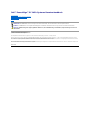 1
1
-
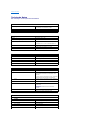 2
2
-
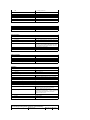 3
3
-
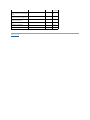 4
4
-
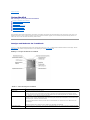 5
5
-
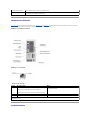 6
6
-
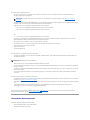 7
7
-
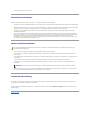 8
8
-
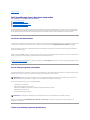 9
9
-
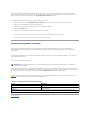 10
10
-
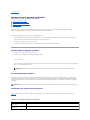 11
11
-
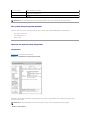 12
12
-
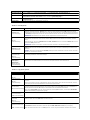 13
13
-
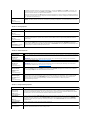 14
14
-
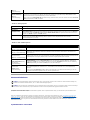 15
15
-
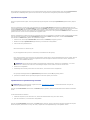 16
16
-
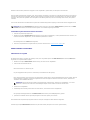 17
17
-
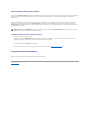 18
18
-
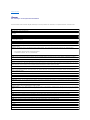 19
19
-
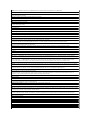 20
20
-
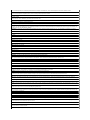 21
21
-
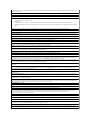 22
22
-
 23
23
-
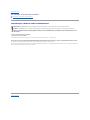 24
24
Verwandte Papiere
-
Dell OptiPlex 320 Benutzerhandbuch
-
Dell PowerEdge 1800 Benutzerhandbuch
-
Dell PowerEdge SC1425 Benutzerhandbuch
-
Dell PowerVault 745N Benutzerhandbuch
-
Dell PowerEdge 6850 Benutzerhandbuch
-
Dell PowerEdge 6800 Benutzerhandbuch
-
Dell OptiPlex GX280 Benutzerhandbuch
-
Dell DHM Benutzerhandbuch
-
Dell PowerEdge 2800 Benutzerhandbuch
-
Dell PowerEdge 1850 Benutzerhandbuch